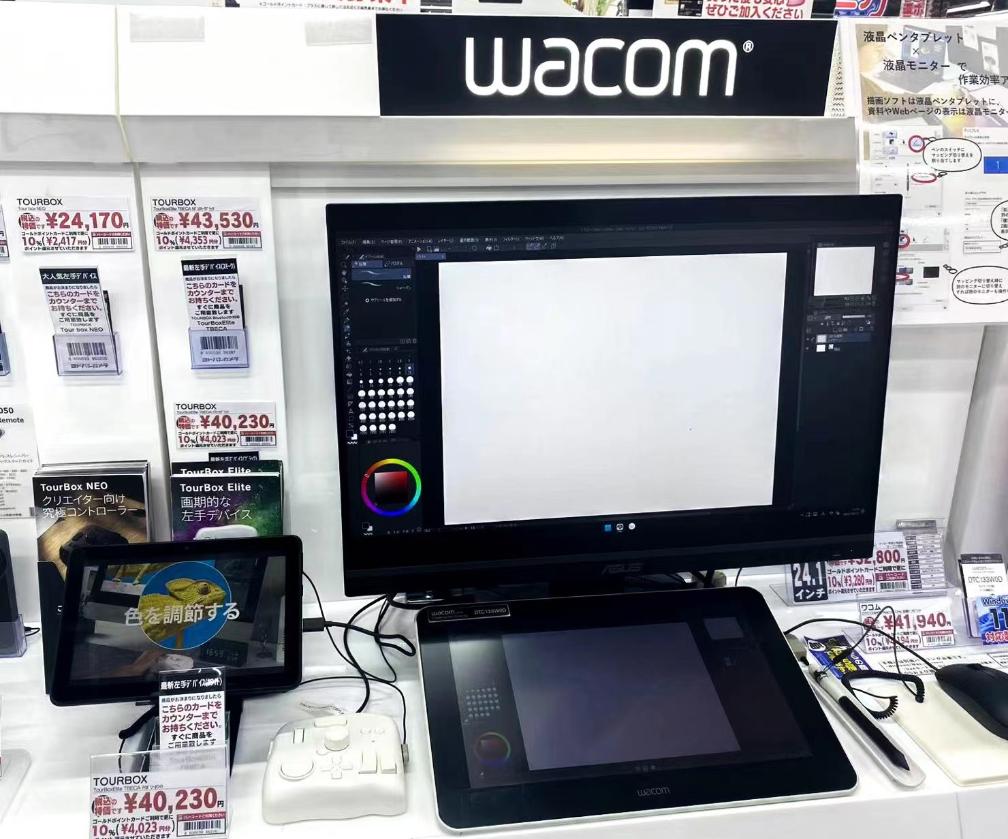【TourBox便利設定】ノブ一つでクリスタのブラシを完全制御!便利なブラシ調整方法
クリスタで作業する時、皆さんはどうやってブラシのパラメータ、例えばブラシサイズ、不透明度、濃度などを変更しますか?マウスでスライダーをドラッグ、数字を入力、ショートカットキーを利用する等の方法はありますが、今回はより感覚的、より便利にブラシを調整する方法を紹介します。
それは左手デバイスTourBoxを使用することです。TourBoxはクリスタを含む多くのクリエイティブソフトを効率化できる左手デバイスです。クリスタブラシの様々なパラメータをTourBoxに登録すれば、キーボードとマウス、ペンを使わなくても、ブラシサイズや不透明度などを簡単に調整できます。



TourBoxシリーズにはスクロールやノブが搭載されていますので、パラメータの調整は回転操作で完成可能です。標準のキーボードショートカットキーでは何回もキーを押す必要がある調整も、TourBoxならノブを回すだけで実現できます。設定したボタンを直接操作して調整できるので、マウスカーソルやペンを動かす必要もありません。ワークフローを効率化して、よりスムーズに絵を描けます。ここからは具体的な設定を紹介します。
TourBoxでクリスタのブラシを調整しよう
TourBoxでは一部の常用ソフト向けのデフォルトプリセットが用意されています。クリスタ用のプリセットもありますので、一から設定する必要がなく、TourBoxを入手すればすぐにクリスタで使用できます。正常ならTourBoxシリーズの専用アプリ「TourBox Console」を起動すれば、画面左側のプリセットリストにはすでにクリスタ用のプリセットがあるはずです。もしないならプリセット新規作成の画面で「Clip Stuion Paintプリセット」を選んで、名前を付けて作成してください。
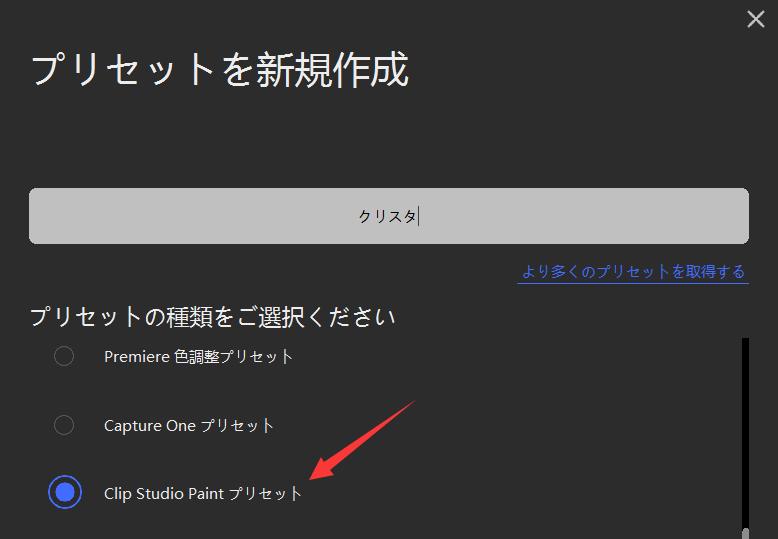
ブラシサイズや不透明度、濃度などのパラメータはすでにノブとその組み合わせに設定されています。初期設定ではノブでブラシサイズ、トール+ノブでブラシ不透明度、ショート+ノブでブラシ濃度、サイド+ノブでブラシの粒子密度を調整できます。サブツールの切り替えはトップ+ノブ操作可能。
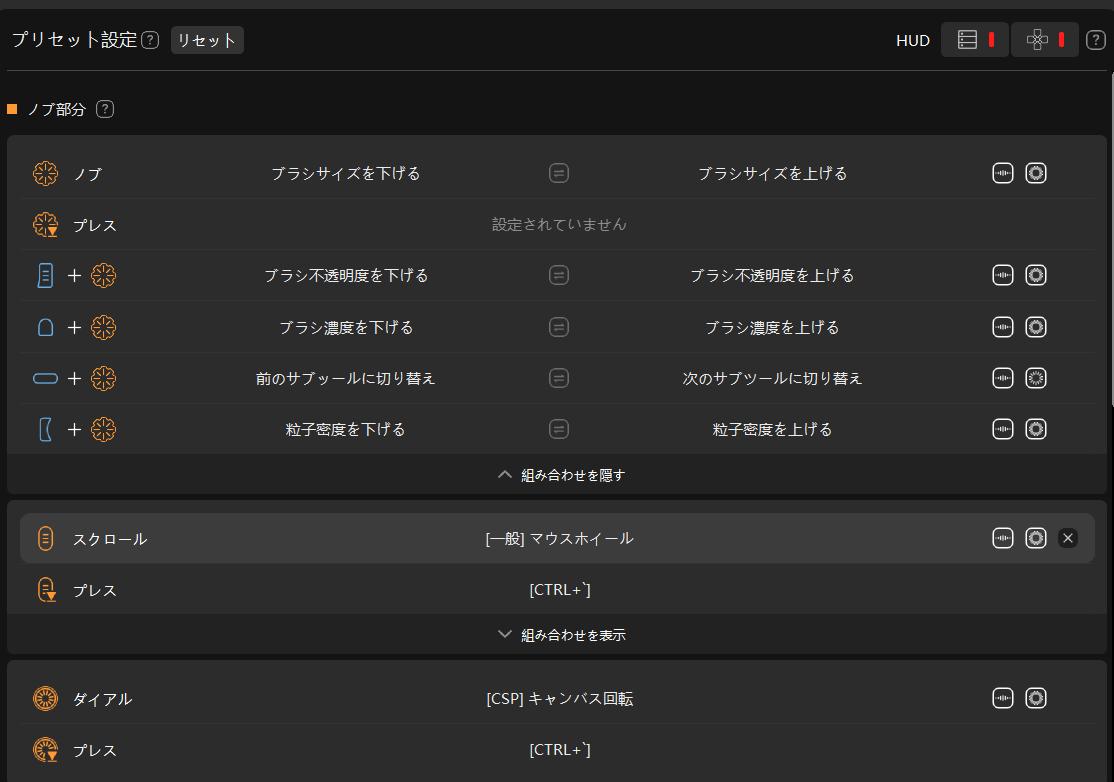
そしてこれらの設定は好きなように変更することも可能です。ブラシ調整以外、キャンバスの拡大縮小、回転、ツールの切り替えなどもTourBoxに設定でき、片手で操作できます。ペンをツールパレットで選択、キーボードを操作する必要はない、片手にペン、片手にTourBox、今までにない快適さでお絵描きできます。
TourBoxシリーズは公式サイト以外、アマゾンや楽天市場でもご購入できます。その他ヨドバシカメラ、ビックカメラなどからも販売しており、一部店舗には展示機も置いてあります。興味がある方はぜひTourBoxを実際に体験してみてください!